win10电脑插硬盘没反应 移动硬盘插在电脑上没反应怎么解决
当我们使用Win10电脑插入移动硬盘却没有任何反应时,这种情况可能让人感到焦急和困惑,移动硬盘在电脑上没有任何反应可能是由于硬盘本身的问题,也可能是由于电脑或连接线路的故障所导致。在面对这种情况时,我们可以通过一些简单的方法来尝试解决这个问题,保证我们的数据安全并让硬盘正常工作。接下来让我们一起来看看如何解决这个问题吧。
方法如下:
1.以Win10系统为例,在桌面上找到“计算机”图标,对着计算机图标“击右键”。
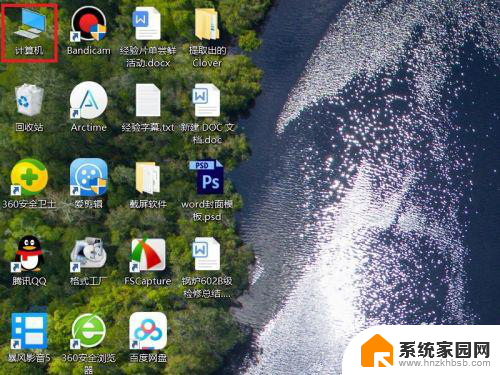
2.在页面弹出的右键菜单中,选择“管理”菜单项,打开计算机管理页面。
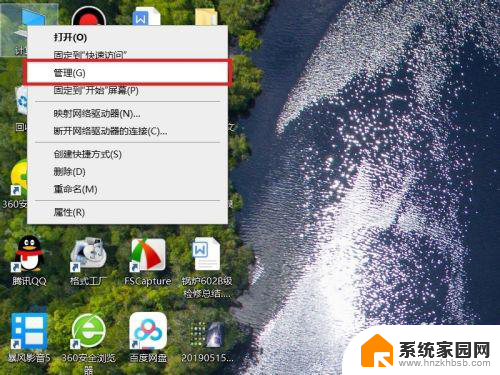
3.打开计算机管理页面之后,双击页面左侧“设备管理器”选项,打开设备管理器页面。
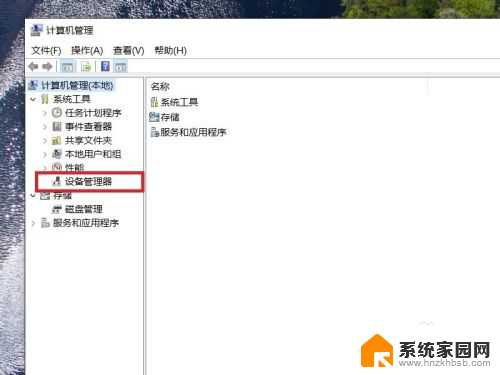
4.在弹出的设备列表页面中,找到“通用串行总线控制器”选项,双击展开列表,选择“USB根集线器”菜单。
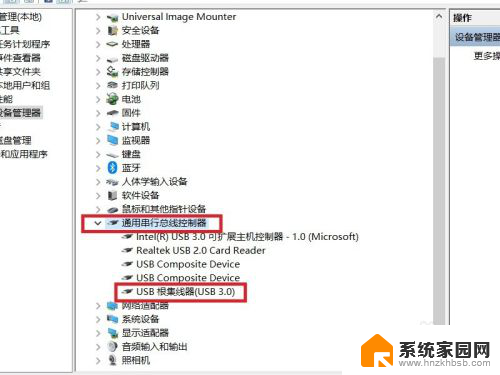
5.接下来,在弹出的右键菜单中,选择“卸载设备”选项。
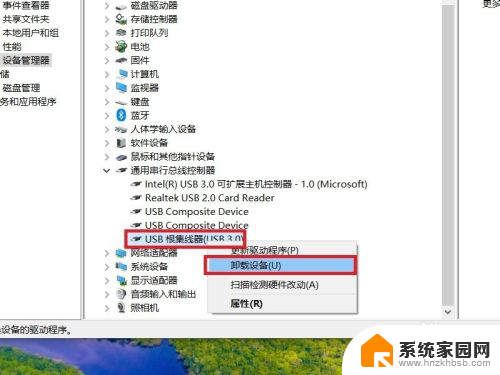
6.接下来,在弹出的对话框中,点击“卸载”菜单按钮,以便卸载当前USB端口连接的设备。
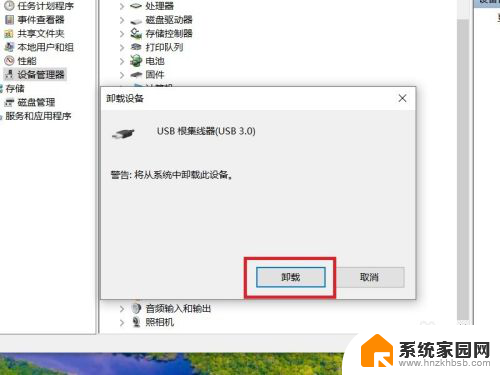
7.设备卸载完成之后,可能当前USB连接的所有设备将无法正常工作。此时不要慌,键盘和触摸板仍然可以正常工作,将鼠标指针移动到顶部,击鼠标右键或按下键盘中的右键菜单键,在展开的菜单中选择“扫描硬件改动”选项。

8.接下来,Windows将重新扫描USB端口中连接的设备,并将其识别,同时桌面右下角会显示相关设备信息。
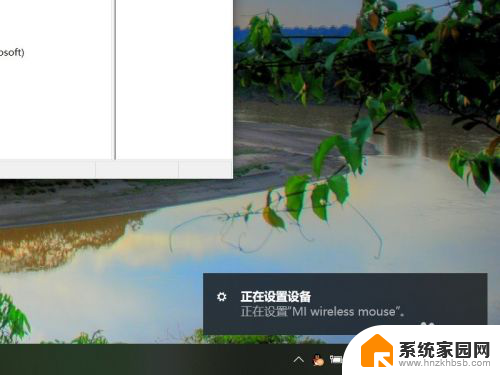
9.这时候,就可以将移动硬盘重新插入到电脑USB端口中了。此时可以在设备管理器设备列表中看到“USB大容量存储设备”模块了。
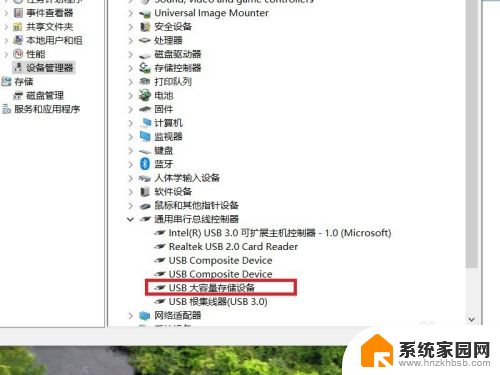
10.最后,等待Windows系统自动安装硬盘设备的驱动程序。驱动程序安装完毕之后,即可正常识别移动硬盘设备,并使用Windows资源管理器进行访问了。
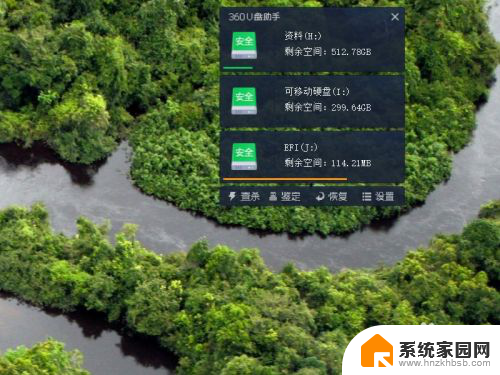
以上就是win10电脑插硬盘没反应的全部内容,如果遇到这种情况,你可以根据以上操作进行解决,非常简单快速,一步到位。
win10电脑插硬盘没反应 移动硬盘插在电脑上没反应怎么解决相关教程
- win10电脑插优盘没反应 Win10插入u盘没有反应的解决办法
- win10移动固态硬盘插电脑反应慢怎么解决 win10电脑反应慢怎么办
- u盘插笔记本电脑没反应怎么办 Win10插U盘没有反应怎么解决
- win10电脑搜索没反应 win10搜索框点击没反应怎么解决
- win10笔记本电脑耳机孔插耳机没反应 电脑插上耳机没有声音win10怎么解决
- windows10插网线没反应 win10系统电脑插网线没反应无法接入网络怎么办
- 台式电脑前耳机孔插上没反应 Win10机箱前置耳机插孔没有声音怎么解决
- gtasawin10鼠标没反应 电脑外接键盘和鼠标没有反应怎么处理
- win10有线耳机插上去没反应 win10电脑插入耳机无声音的解决方法
- win10点击图标没反应 电脑桌面图标点击没反应怎么处理
- win10电脑控制面板在哪里? win10系统控制面板怎么打开
- 电脑横屏怎么调成竖屏显示 win10怎么调整电脑屏幕方向
- 电脑输入法如何切换简体中文 Windows10输入法简体字设置方法
- win10不能调节屏幕亮度怎么办 笔记本亮度调节无效
- win10设置桌面图标显示 win10桌面图标显示不全
- 电脑怎么看fps值 Win10怎么打开游戏fps显示
win10系统教程推荐
- 1 win10设置桌面图标显示 win10桌面图标显示不全
- 2 电脑怎么看fps值 Win10怎么打开游戏fps显示
- 3 笔记本电脑声音驱动 Win10声卡驱动丢失怎么办
- 4 windows查看激活时间 win10系统激活时间怎么看
- 5 点键盘出现各种窗口 如何解决Win10按键盘弹出意外窗口问题
- 6 电脑屏保在哪里调整 Win10屏保设置教程
- 7 电脑连接外部显示器设置 win10笔记本连接外置显示器方法
- 8 win10右键开始菜单没反应 win10开始按钮右键点击没有反应怎么修复
- 9 win10添加中文简体美式键盘 Win10中文输入法添加美式键盘步骤
- 10 windows10怎么关闭开机自动启动软件 Win10开机自动启动软件关闭方法